삼성폰에서 갤럭시 AI 끄는 방법

삼성폰에서 Galaxy AI를 더 이상 사용할 필요가 없다면, 매우 간단한 작업으로 끌 수 있습니다. 삼성 휴대폰에서 Galaxy AI를 끄는 방법은 다음과 같습니다.
WebTech360이 아래에 게시 한 학생 이력서 작성 지침은 더 많은 참조 제안을 제공하고 이력서 작성 방법을 빠르게 알 수 있도록 도와줍니다.
학생 이력서 템플릿에는 개인 정보와 가족 정보가 완전히 표시되어야 합니다 . 동시에, 이력서를 작성할 때에는 모든 내용을 통일하여 깔끔하게 제시하고, 이력서에는 한 가지 색의 잉크만 기재하는 것이 필요하다. 아래는 신입생의 이력서 작성에 대한 안내입니다. 여기를 따라오시기 바랍니다.
신입생 이력서 작성 요령
1. 학생 이력서 표지 작성 방법
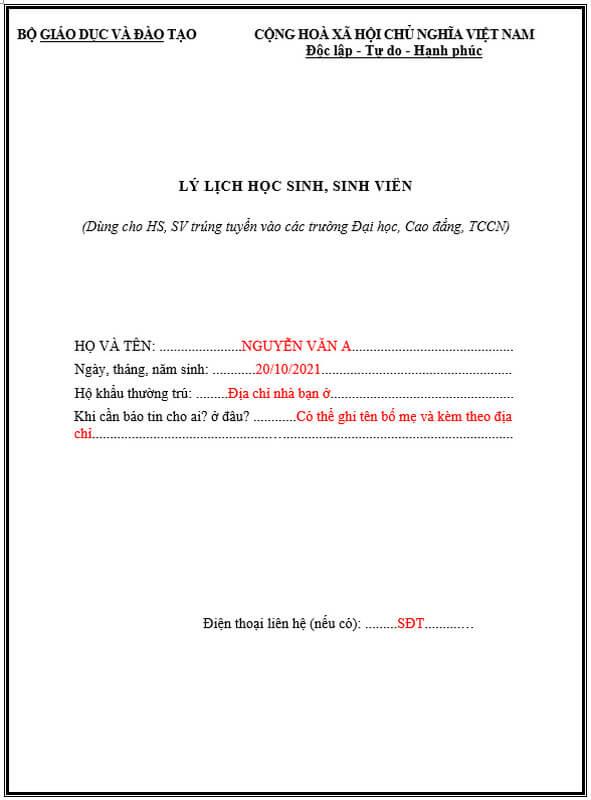
2. 학생 프로필 작성 방법
성명: 성명은 HOA에 인쇄되어 있어야 하며, 신분증 및 호적부 기재 내용이 정확해야 합니다.
생년월일, 생년월일: 생년월일, 생년월일 전체를 DD/MM/YYYY 형식으로 작성해야 합니다. 예: 2001년 6월 2일.
영주권 : 호적에 기재되어 있는 주소로 기재하고, 지명이나 개인명의 첫 글자는 대문자로 표기합니다. 예: 코뮌 A, 구역 B, 지방 C.
언제 누구에게 알려야 합니까? 어디에?: 아버지, 어머니의 이름을 적고 주소를 포함할 수 있습니다.
전화번호 : 본인의 전화번호나 가족 전화번호를 입력하세요.
3. 2페이지 - 학생정보
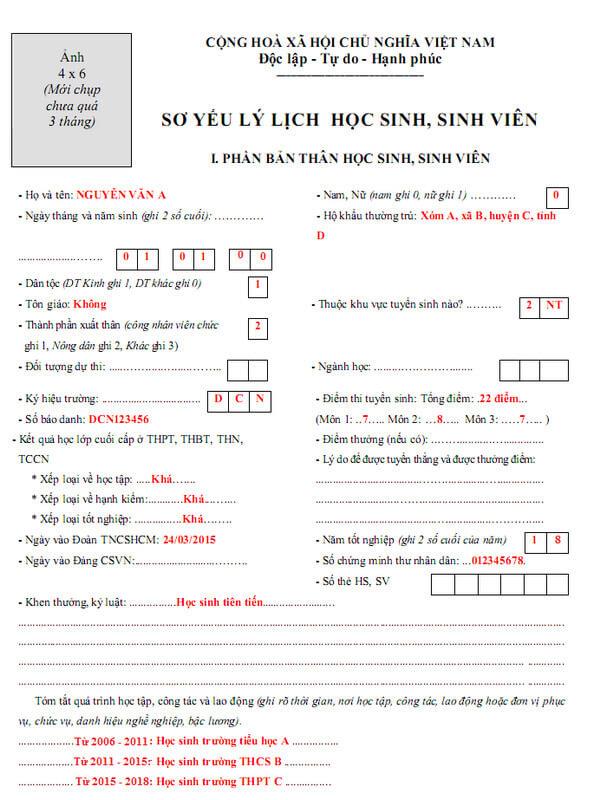
4. 이력서 작성 방법
성명: 성명은 HOA에 인쇄되어 있어야 하며, 신분증 및 호적부 기재 내용이 정확해야 합니다.
날짜, 생년월일: 두 개의 숫자를 입력하세요.
예: 2004년 3월 2일에 태어났다면 02 03 04를 입력하세요.
인종: 킨족인 경우 1을 기입하고, 다른 민족인 경우 0을 기입하십시오.
종교: 귀하가 따르는 종교를 명시해 주십시오.
예: 불교, 기독교, 이슬람교. 종교를 따르지 않는 경우, 아니요를 입력하세요.
배경: 근로자인 경우 1, 농부인 경우 2, 기타 직업인 경우 3을 기입한다.
지원자격 : 응시원서와 동일하게 기재하고, 해당 분야가 없는 경우 공란으로 두십시오.
학교 기호 : 곧 입학하고 싶은 학교 코드를 입력하세요.
등록번호 : 고등학교 국가시험 입학지원서에 기재된 등록번호입니다.
학업 결과: 학교 성적표 결과를 기준으로 합니다.
호치민시 청년 연합 가입 날짜: 연합 장부에 따라 올바른 형식인 dd/mm/yyyy로 기록하십시오.
베트남 공산당 가입일자 : 당원부에 기재하고, 당원이 없을 경우 공란으로 남겨두세요.
포상 및 징계 : 포상할 내용을 기재하고, 해당 내용이 없을 경우 "아니오"로 기재
성별: 남성인 경우 0, 여성인 경우 1을 기입하세요.
영주권: 가족의 호적부에 기재된 주소를 기록하십시오.
귀하가 속한 등록 지역은 무엇입니까 ?: 귀하의 지역에 따라 숫자를 계산하십시오. 예를 들어, 1 지역은 01, 2 지역은 02라고 적으십시오. 참고로, 각 상자에 숫자를 기재하십시오.
전공 : 지원하는 분야로 해당 분야명을 명확히 기재하고 옆 칸에 필드코드를 입력해야 합니다.
입시점수 : 3개 학교 입시과목의 총점과 각 과목의 시험점수를 명확히 기재
보너스 포인트: 보너스 포인트가 있으면 입력하고, 없으면 건너뛰세요.
직접모집 이유 및 가산점 : '예'인 경우 명확히 기재하고, 그렇지 않은 경우 무시합니다.
졸업연도 : 고등학교를 졸업한 연도의 마지막 2자리 숫자를 입력하세요.
페이지 3&4 - 가족 구성
성명: 부모님의 성명은 정확하게 대문자로 기재해야 합니다.
국적: 베트남이 될 것이며, 다른 나라에서 베트남으로 유학을 온 경우에는 해당 국가의 이름을 적어주세요.
민족, 종교 : 부모, 형제자매의 신원정보에 따라 기록합니다.
영주권: 가구 주소에 따라 기록됩니다.
경제, 정치, 사회 활동(무엇을 하시나요, 어디서 거주하시나요?): 부모님의 현재 직업을 적어주세요.
5페이지 – 거주지 확인.
형제자매의 이름, 직업, 거주지: 이름, 직업, 거주지 주소, 형제자매의 활동 등의 정보를 명확하게 기재해야 합니다.
학생의 증언에 대한 가족의 약속: 신청하는 사람은 아버지, 어머니, 큰 형제자매(가족 등록부에 있음)와 같은 가족 구성원의 확인 서명이 있어야 합니다. 오른쪽에 있는 확인서에 서명하세요.
학생 서명 오른쪽: 위 항목의 정보를 입력한 후 다시 확인해야 합니다. 종이 오른쪽 모서리에 이름을 서명하세요.

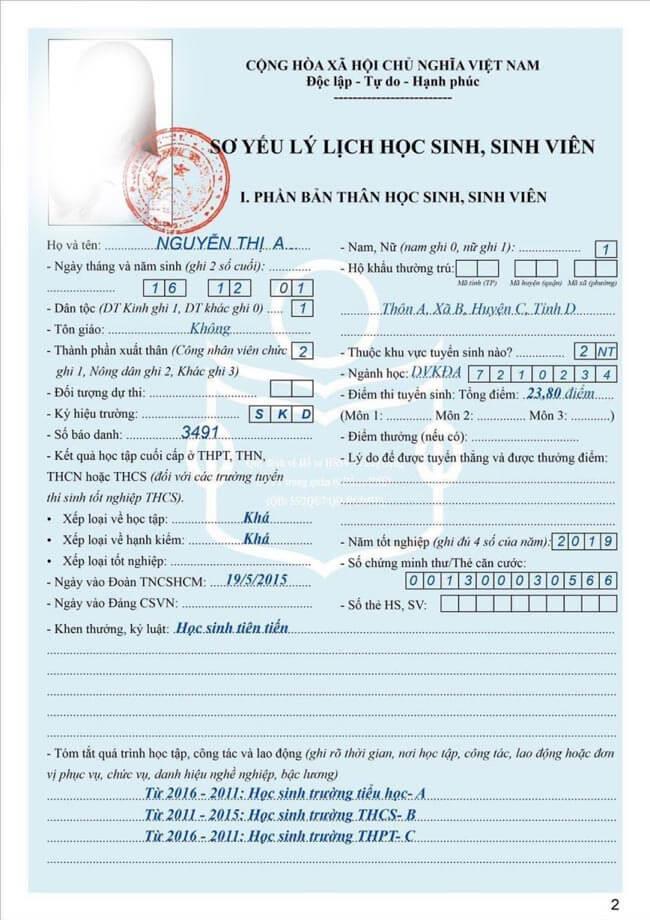
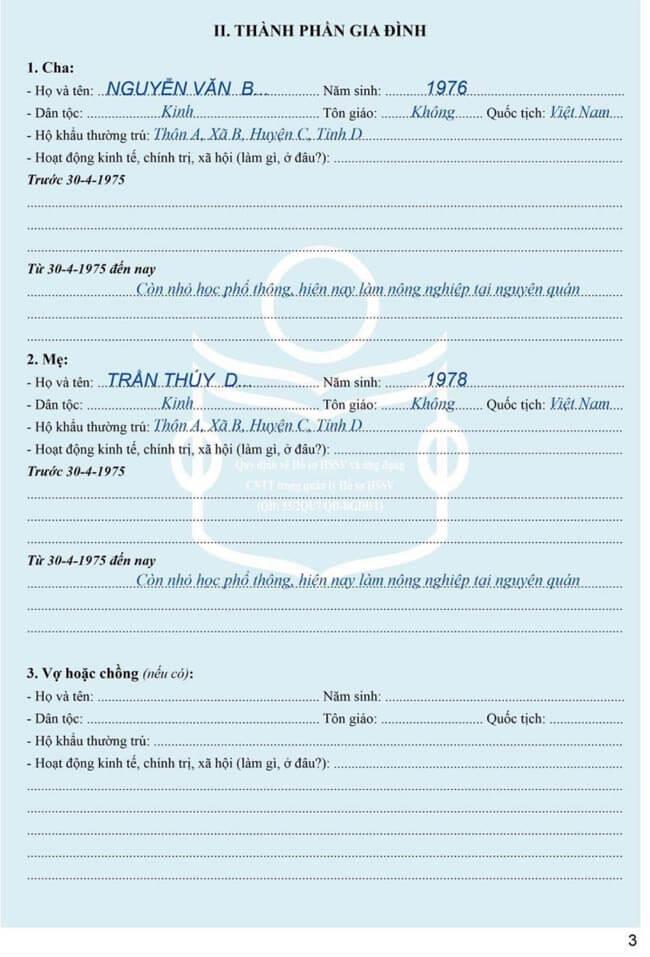
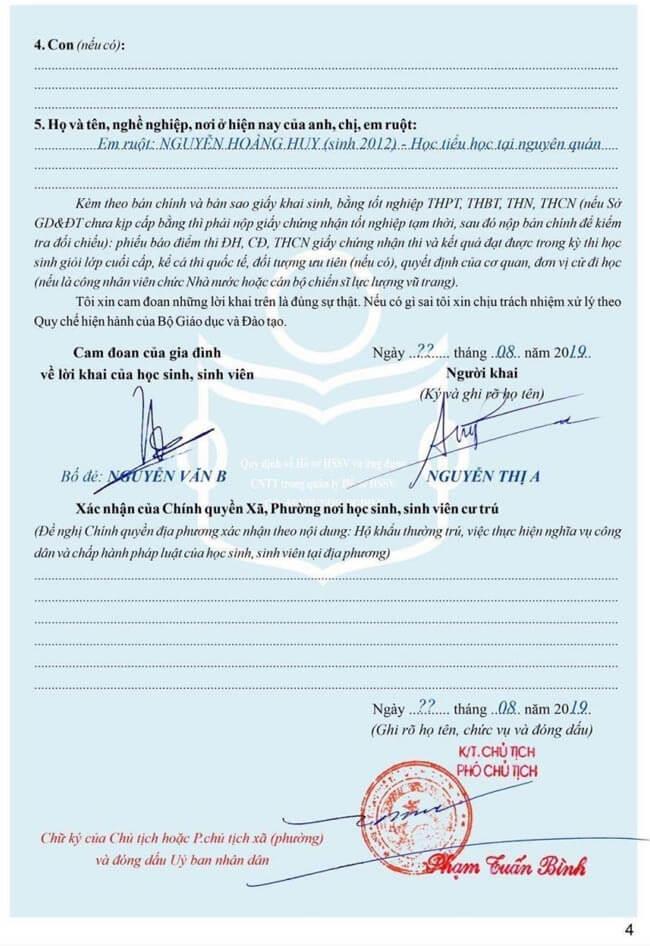
삼성폰에서 Galaxy AI를 더 이상 사용할 필요가 없다면, 매우 간단한 작업으로 끌 수 있습니다. 삼성 휴대폰에서 Galaxy AI를 끄는 방법은 다음과 같습니다.
인스타그램에 AI 캐릭터를 더 이상 사용할 필요가 없다면 빠르게 삭제할 수도 있습니다. 인스타그램에서 AI 캐릭터를 제거하는 방법에 대한 가이드입니다.
엑셀의 델타 기호는 삼각형 기호라고도 불리며, 통계 데이터 표에서 많이 사용되어 숫자의 증가 또는 감소를 표현하거나 사용자의 필요에 따라 모든 데이터를 표현합니다.
모든 시트가 표시된 Google 시트 파일을 공유하는 것 외에도 사용자는 Google 시트 데이터 영역을 공유하거나 Google 시트에서 시트를 공유할 수 있습니다.
사용자는 모바일 및 컴퓨터 버전 모두에서 언제든지 ChatGPT 메모리를 끌 수 있도록 사용자 정의할 수 있습니다. ChatGPT 저장소를 비활성화하는 방법은 다음과 같습니다.
기본적으로 Windows 업데이트는 자동으로 업데이트를 확인하며, 마지막 업데이트가 언제였는지도 확인할 수 있습니다. Windows가 마지막으로 업데이트된 날짜를 확인하는 방법에 대한 지침은 다음과 같습니다.
기본적으로 iPhone에서 eSIM을 삭제하는 작업도 우리가 따라하기 쉽습니다. iPhone에서 eSIM을 제거하는 방법은 다음과 같습니다.
iPhone에서 Live Photos를 비디오로 저장하는 것 외에도 사용자는 iPhone에서 Live Photos를 Boomerang으로 매우 간단하게 변환할 수 있습니다.
많은 앱은 FaceTime을 사용할 때 자동으로 SharePlay를 활성화하는데, 이로 인해 실수로 잘못된 버튼을 눌러서 진행 중인 화상 통화를 망칠 수 있습니다.
클릭 투 두(Click to Do)를 활성화하면 해당 기능이 작동하여 사용자가 클릭한 텍스트나 이미지를 이해한 후 판단을 내려 관련 상황에 맞는 작업을 제공합니다.
키보드 백라이트를 켜면 키보드가 빛나서 어두운 곳에서 작업할 때 유용하며, 게임 공간을 더 시원하게 보이게 할 수도 있습니다. 아래에서 노트북 키보드 조명을 켜는 4가지 방법을 선택할 수 있습니다.
Windows 10에 들어갈 수 없는 경우, 안전 모드로 들어가는 방법은 여러 가지가 있습니다. 컴퓨터를 시작할 때 Windows 10 안전 모드로 들어가는 방법에 대한 자세한 내용은 WebTech360의 아래 기사를 참조하세요.
Grok AI는 이제 AI 사진 생성기를 확장하여 개인 사진을 새로운 스타일로 변환합니다. 예를 들어 유명 애니메이션 영화를 사용하여 스튜디오 지브리 스타일의 사진을 만들 수 있습니다.
Google One AI Premium은 사용자에게 1개월 무료 체험판을 제공하여 가입하면 Gemini Advanced 어시스턴트 등 여러 업그레이드된 기능을 체험할 수 있습니다.
iOS 18.4부터 Apple은 사용자가 Safari에서 최근 검색 기록을 표시할지 여부를 결정할 수 있도록 허용합니다.













